mac 应用程序卡死或系统进程无响应的解决方法及预防措施
在使用 mac 时,您可能会遇到应用程序卡死或系统进程无响应的情况,例如 safari 或 chrome 浏览器卡住,finder 无法操作,甚至系统整体运行缓慢。这些问题通常是由某些进程占用过多 cpu 或内存导致的。本文将介绍几种强制终止卡死进程的方法,并提供一些预防措施。
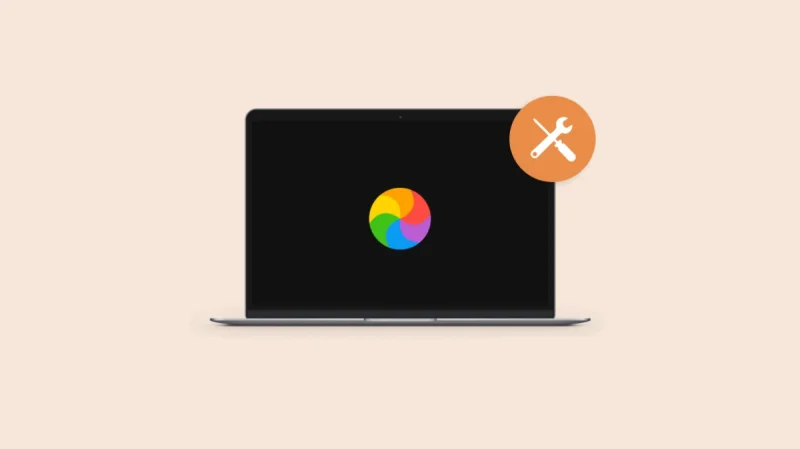
强制终止卡死进程的方法:
-
强制退出应用程序窗口 (最简单方法): 对于单个应用程序卡死的情况,您可以使用 mac 自带的“强制退出”功能。按下 command (⌘) + option (⌥) + esc,打开“强制退出应用程序”窗口,选择无响应的应用程序,点击“强制退出”。
-
dock 直接强制退出: 如果应用程序卡死但仍显示在 dock 中,按住 option (⌥) 键,右键点击应用程序图标,选择“强制退出”。
-
使用活动监视器强制结束进程: 如果以上方法无效,或需关闭后台进程,可以使用“活动监视器”。打开 spotlight 搜索 (command (⌘) + 空格),输入“活动监视器”,找到占用资源过高或无响应的进程,点击左上角的“x”按钮,选择“强制退出”。
-
使用终端手动关闭进程 (适用于系统严重卡死): 如果系统严重卡死,甚至“活动监视器”都无法打开,您可以使用终端。打开终端,输入 ps -ax 列出所有进程,找到卡死进程的 pid (进程 id),然后输入 kill -9 进程 id (例如 kill -9 1234) 来终止进程。 您也可以使用 pkill -9 进程名称 (例如 pkill -9 safari) 来终止所有指定名称的进程。
-
使用 sudo 权限关闭顽固进程: 某些系统进程可能需要管理员权限才能关闭,这时可以使用 sudo kill -9 进程 id 命令,并输入管理员密码。
-
重启 finder (适用于 finder 卡死): 如果 finder 卡死,您可以通过按下 command (⌘) + option (⌥) + esc 打开“强制退出应用程序”窗口,选择 finder 并点击“重新启动”,或者在终端输入 killall finder 来重启 finder。
预防 mac 进程卡死的措施:
- 定期更新 macos: 升级到最新系统版本可以修复潜在的 bug。
- 释放 mac 存储空间: 硬盘空间不足会影响系统性能。
- 关闭不必要的启动项: 过多的启动项会拖慢系统启动速度。
- 定期重启 mac: 定期重启可以清除系统缓存。
总结:
选择哪种方法取决于具体情况:单个应用卡死可以使用强制退出;后台进程占用资源过高可以使用活动监视器;系统严重卡死则需要使用终端;finder 卡死则需要重启 finder。 为了预防此类问题,请务必定期维护您的 mac 系统。
以上就是如何强制关闭mac卡死的进程的详细内容,更多请关注代码网其它相关文章!







发表评论